Le modificateur Fabricant de vêtement intervient sur les modèles de spline. Il effectue essentiellement deux opérations :
- Il subdivise les groupes de fonctions en un maillage utilisable par le modificateur Tissu.
- Il indique comment les groupes de fonctions sont cousus ensemble.
Utilisation du modificateur Fabricant de vêtement pour préparer le pull
Configuration de votre scène :
- Poursuivez à partir de la leçon précédente ou
 ouvrez le fichier
fashion_model01.max
.
ouvrez le fichier
fashion_model01.max
.
Appliquez Générateur de vêtements pour transformer le modèle de pull en un maillage comparable à celui d'un tissu :
- Si besoin, cliquez sur
 (Bascule Agrandissement vue) pour afficher les quatre fenêtres.
(Bascule Agrandissement vue) pour afficher les quatre fenêtres. - Cliquez pour
 sélectionner le modèle de pull.
sélectionner le modèle de pull. - Dans le
 groupe de fonctions Modifier, ouvrez la liste des modificateurs et choisissez Fabricant de vêtement.
groupe de fonctions Modifier, ouvrez la liste des modificateurs et choisissez Fabricant de vêtement. Dans les fenêtres ombrées, vous pouvez voir que le modèle de pull comporte désormais un maillage.
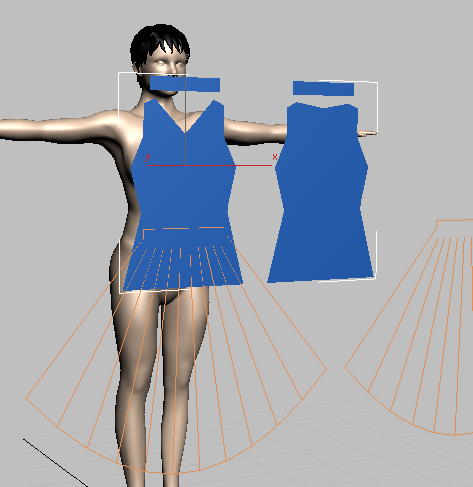
- Activez la fenêtre Perspective si ce n'est pas déjà fait, puis appuyez sur la touche F4 pour afficher les faces délimitées.
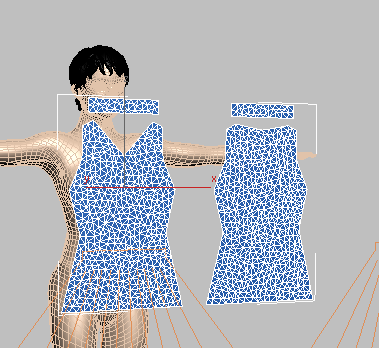
Fabricant de vêtement crée un maillage irrégulier. Le maillage semble un peu difforme, ce qui est préférable pour reproduire les mouvements du tissu.
Mettez les groupes de fonctions du pull en place :
- Dans la pile des modificateurs, cliquez sur
 (icône représentent un signe plus) pour développer la hiérarchie du modificateur Générateur de vêtements, puis cliquez sur le niveau groupes de fonctions pour l'activer.
(icône représentent un signe plus) pour développer la hiérarchie du modificateur Générateur de vêtements, puis cliquez sur le niveau groupes de fonctions pour l'activer. 
- Activez
 (Sélection et rotation), puis
(Sélection et rotation), puis  (Bascule Accrochage à l'angle).
(Bascule Accrochage à l'angle). - Remplacez le système de coordonnées de transformation par Local.
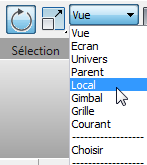
- Cliquez et appuyez sur
 tout en cliquant pour
tout en cliquant pour  sélectionner la partie droite du pull.
sélectionner la partie droite du pull. 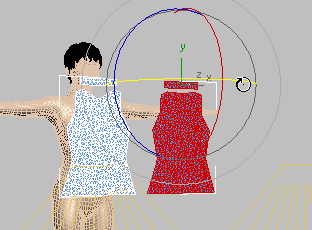
Ces groupes de fonctions deviendront le dos du pull.
-
 Faites pivoter les groupes de fonctions de 180 degrés autour de leur axe Y.
Faites pivoter les groupes de fonctions de 180 degrés autour de leur axe Y. 
Dans la mesure où Fabricant de vêtement crée des maillages à une face, vous devez vous assurer que les groupes de fonctions sont correctement orientés.
-
 Déplacez les groupes de fonctions arrière le long de l'axe X jusqu'à ce que les groupes de fonctions avant et arrière se trouvent au même emplacement X, puis déplacez-les vers l'arrière le long de l'axe Y afin que les groupes de fonctions arrière soient derrière le modèle.
Déplacez les groupes de fonctions arrière le long de l'axe X jusqu'à ce que les groupes de fonctions avant et arrière se trouvent au même emplacement X, puis déplacez-les vers l'arrière le long de l'axe Y afin que les groupes de fonctions arrière soient derrière le modèle. 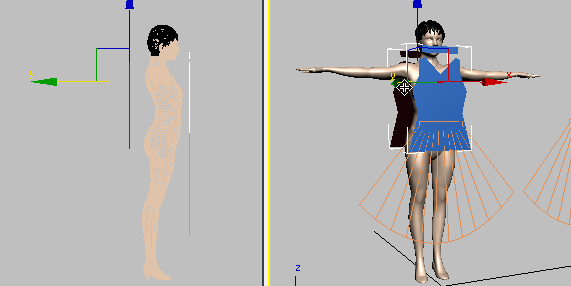
Pour cette étape, il est préférable que les quatre fenêtres soient visibles.
Améliorez la position initiale du col :
- Toujours dans le niveau sous-objet groupes de fonctions,
 sélectionnez uniquement le groupe de fonctions avant du col.
sélectionnez uniquement le groupe de fonctions avant du col. - Dans la zone Déformation, cliquez pour choisir l'option Courbe, puis affectez la valeur – 4,0 à l'option

Pour obtenir cet effet, il peut être utile de
 mettre la fenêtre active sur orbite.
mettre la fenêtre active sur orbite. 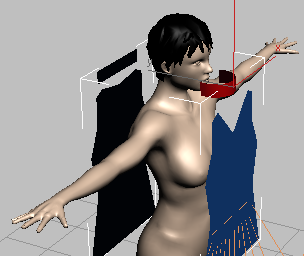
-
 Sélectionnez le groupe de fonctions arrière du col et attribuez-lui la déformation Courbe, également avec la valeur – 4,0.
Sélectionnez le groupe de fonctions arrière du col et attribuez-lui la déformation Courbe, également avec la valeur – 4,0. 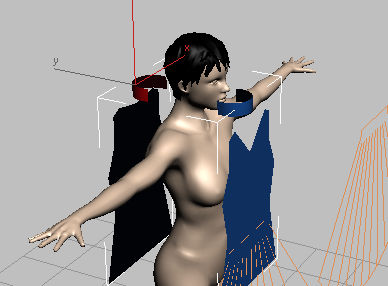
(La même valeur fonctionne pour les deux groupes de fonctions en raison de leur orientation unilatérale.)
-
 Faites pivoter le groupe de fonctions avant du col vers le haut d'environ 30 degrés sur son axe X local, puis faites pivoter le groupe de fonctions arrière vers le bas d'environ – 30 degrés, également dans l'axe X.
Faites pivoter le groupe de fonctions avant du col vers le haut d'environ 30 degrés sur son axe X local, puis faites pivoter le groupe de fonctions arrière vers le bas d'environ – 30 degrés, également dans l'axe X. 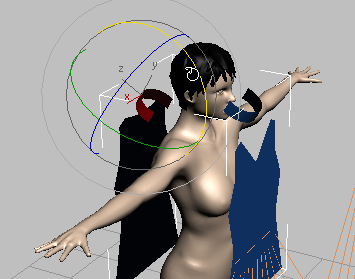
- Dans la fenêtre Gauche,
 déplacez les deux groupes de fonctions du col afin de les rapprocher du modèle et d'aligner leurs arêtes.
déplacez les deux groupes de fonctions du col afin de les rapprocher du modèle et d'aligner leurs arêtes. 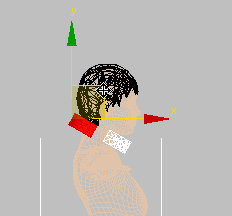
Avec cette configuration, il sera plus facile pour le modificateur Tissu de joindre les deux moitiés du col.
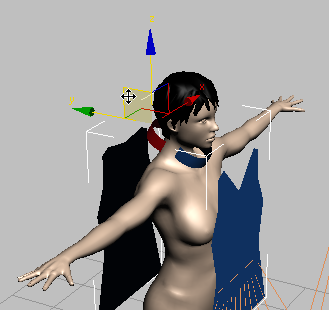
Les principaux groupes de fonctions du pull sont parallèles les uns par rapport aux autres, mais nous voulons que le devant du col soit plus bas que le dos. Il est donc préférable d'ajuster la forme et la position initiales du col.
Créez les coutures :
- Dans la pile de modificateurs, cliquez sur le niveau sous-objet Coutures du modificateur Fabricant de vêtement pour le mettre en surbrillance.
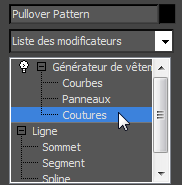
Pour le modificateur Fabricant de vêtement, une couture est un jeu d'arêtes reliées par des sommets ininterrompus.
- Dans la fenêtre Perspective, cliquez pour sélectionner la couture principale, située sur le côté gauche du groupe de fonctions arrière.
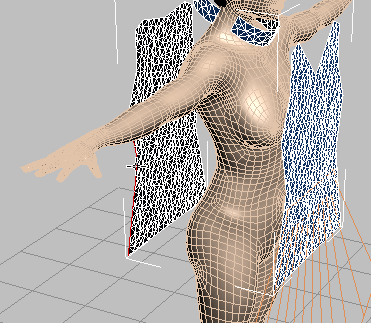 Conseil : Les coutures sélectionnées sont difficilement visibles, sauf si la fenêtre affiche les faces délimitées. Appuyez sur la touche F4 pour activer les faces délimitées si ce n'est pas déjà fait.
Conseil : Les coutures sélectionnées sont difficilement visibles, sauf si la fenêtre affiche les faces délimitées. Appuyez sur la touche F4 pour activer les faces délimitées si ce n'est pas déjà fait. - Cliquez et appuyez sur
 tout en cliquant pour sélectionner la couture correspondante sur le devant du pull.
tout en cliquant pour sélectionner la couture correspondante sur le devant du pull. 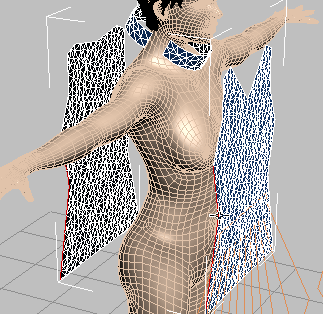
- Dans le panneau déroulant Coutures, cliquez sur Créer couture.
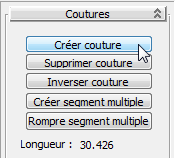
Fabricant de vêtement affiche la couture sous la forme d'un ensemble de lignes reliant les deux arêtes. Le modificateur Fabricant de vêtement ne change pas la position des groupes de fonctions ; pour ce faire, vous utiliserez Tissu.
- A l'aide de la technique utilisée dans les trois étapes précédentes, créez des coutures supplémentaires entre les sommets des épaules et les deux extrémités droites du col.
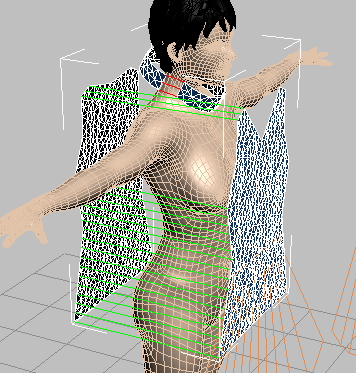 Remarque : Lorsque vous créez des coutures, il est possible que le message d'avertissement suivant s'affiche :
Remarque : Lorsque vous créez des coutures, il est possible que le message d'avertissement suivant s'affiche :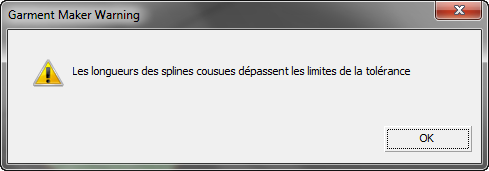
Si tel est le cas, augmentez la valeur du champ Tolérance couture (situé vers le bas du panneau déroulant Coutures). Par exemple, remplacez cette valeur par 0,2 ou 0,3, puis réessayez de créer la couture.
-
 Mettez la vue Perspective en orbite et créez les trois coutures correspondantes pour le côté gauche du pull.
Mettez la vue Perspective en orbite et créez les trois coutures correspondantes pour le côté gauche du pull. 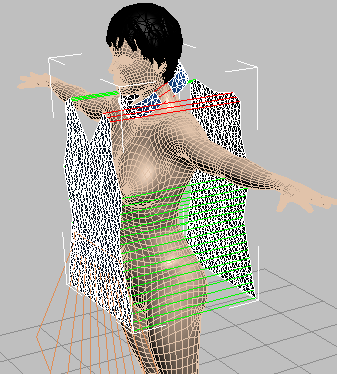 Conseil : Une fois que vous avez fini de créer les coutures, vous pouvez utiliser
Conseil : Une fois que vous avez fini de créer les coutures, vous pouvez utiliser + Z pour annuler les modifications apportées dans la fenêtre.
+ Z pour annuler les modifications apportées dans la fenêtre. - Pour finir, créez des coutures entre les deux groupes de fonctions du col et l'encolure correspondante.
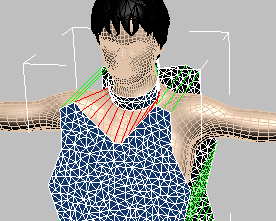
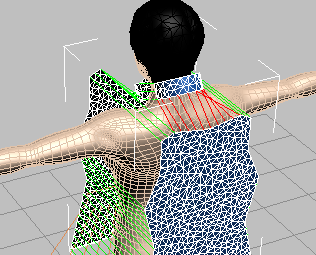
Le pull est à présent prêt pour le modificateur Tissu.
Utilisation du modificateur Tissu pour ajuster le pull
Appliquez le modificateur Tissu au pull :
- Dans la pile des modificateurs, cliquez sur l'entrée Générateur de vêtements pour quitter le niveau sous-objet Coutures.
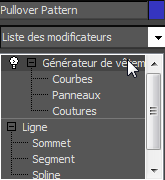
- Dans la liste des modificateurs, choisissez Tissu.
- Dans le panneau déroulant Objet, cliquez sur Propriétés objet pour afficher la boîte de dialogue Propriétés objet.
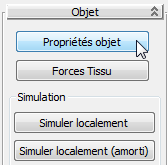
Pour que la simulation du tissu s'effectue correctement, vous devez définir certaines conditions dans la boîte de dialogue Propriétés objet.
- Dans la boîte de dialogue Propriétés objet, cliquez sur Modèle pull pour le mettre en surbrillance, puis cliquez sur Tissu.

Ce paramètre indique à Tissu de traiter l'objet Modèle pull (modifié dans Fabricant de vêtement) en tant que tissu.
Lorsque vous choisissez Tissu, 3ds Max offre plusieurs options. Ces paramètres sont décrits dans l'aide de 3ds Max. Leurs valeurs peuvent être obtenues par tâtonnements, mais Tissu inclut des valeurs prédéfinies très utiles. Pour le pull, nous allons utiliser une valeur prédéfinie et ne modifier qu'un seul paramètre Propriétés du tissu.
- Dans la liste déroulante Valeurs prédéfinies, choisissez l'option Spandex (Elasthanne).
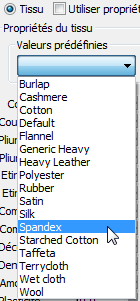
- Remplacez la valeur du paramètre Amortissement par 0,02.
- Dans la zone Objets dans simulation, cliquez sur Ajouter objets.
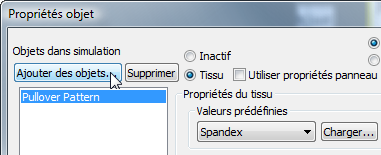
3ds Max ouvre une boîte de dialogue Explorateur de scènes. Dans l'explorateur de scènes, cliquez sur l'objet corps pour le mettre en surbrillance, puis cliquez sur Ajouter.
- Assurez-vous que corps est mis en surbrillance dans la liste Objets dans simulation, puis choisissez Objet de collision.
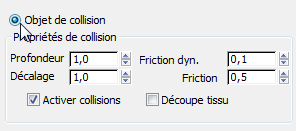
Ce paramètre indique à Tissu de traiter le corps du modèle comme un objet solide.
- Dans la zone Propriétés de collision, remplacez la valeur du champ Décalage par 0,15.
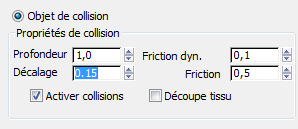
Plus la valeur du champ Décalage est réduite, plus le tissu simulé est proche de l'objet de collision (dans le cas présent, il s'agit du mannequin lui-même). La nouvelle valeur garantit que le pull sera ajusté à la forme.
- Cliquez sur OK pour fermer la boîte de dialogue Propriétés objet.
Ajustez le pull sur le torse du mannequin :
- Accédez au panneau déroulant Paramètres de la simulation. Conseil : Etirez le bord gauche de la zone Groupe de fonctions de commandes vers la gauche, puis agrandissez-le à deux colonnes afin de voir simultanément les groupes de fonctions Paramètres objet et Paramètres de la simulation.
- Dans le panneau déroulant Simulation Parameters (Paramètres de simulation), désactivez Gravity (Gravité).
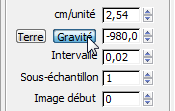
- Dans le panneau déroulant Objet, cliquez sur Simuler localement (amorti).
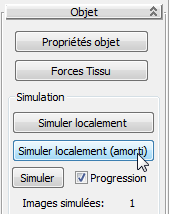
Le modificateur Tissu exécute une simulation animée dans le temps. Lorsque le tissu est parfaitement ajusté au corps, cliquez de nouveau sur Simuler localement (amorti) pour désactiver cette option.
Remarque : Si vous cliquez sur Simuler localement au lieu de Simuler localement (amorti), le pull comportera une couture mal ajustée et des saillies qui ne devraient pas s'y trouver. Dans ce cas, annulez la simulation et cliquez sur Simuler localement (amorti).
annulez la simulation et cliquez sur Simuler localement (amorti). 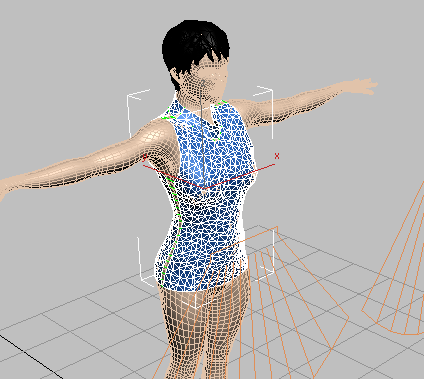
- Si vous regardez le pull de plus près, vous remarquerez que les coutures ne sont pas fermées.
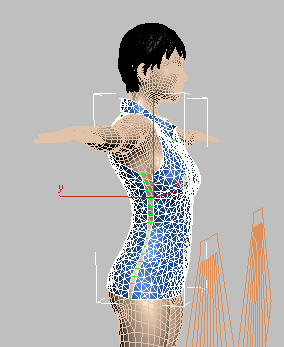
Pour corriger ce problème, accédez au panneau déroulant Paramètres de la simulation. Désactivez l'option Utiliser ressorts de couture.
- Dans le panneau déroulant Objet, cliquez de nouveau sur Simuler localement (amorti).
Le modificateur Tissu exécute une autre simulation et ferme l'interstice entre les groupes de fonctions.
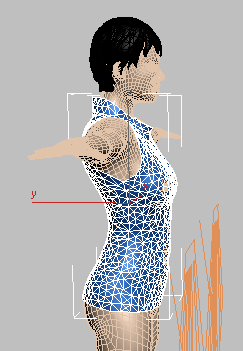
- Lorsque les groupes de fonctions sont parfaitement rapprochés, cliquez une fois encore sur Simuler localement (amorti) pour désactiver cette option.
Le panneau déroulant Objet comporte plusieurs boutons de simulation :
- Les options Simuler localement et Simuler localement (amorti) servent à ajuster des vêtements sur des personnages. Ils ne permettent pas de créer une animation. En outre, si vous exécutez l'animation, le mannequin quittera simplement le pull.
L'option Simuler localement (amorti) s'exécute plus lentement que Simuler localement, ce qui peut constituer un avantage lorsque vous ajustez des vêtements. Parfois, la vitesse de Simuler localement peut entraîner des zones de déformation peu esthétiques.
- L'option Simuler ne génère pas d'animation : vous utiliserez ce bouton dans une autre leçon.
- Les options Simuler localement et Simuler localement (amorti) servent à ajuster des vêtements sur des personnages. Ils ne permettent pas de créer une animation. En outre, si vous exécutez l'animation, le mannequin quittera simplement le pull.
Modifiez la couleur du pull :
- Dans la zone Nom et couleur, cliquez sur l'échantillon de couleur du pull.

- Dans la boîte de dialogue Couleur objet, cliquez sur l'échantillon de couleur noire, puis sur OK.
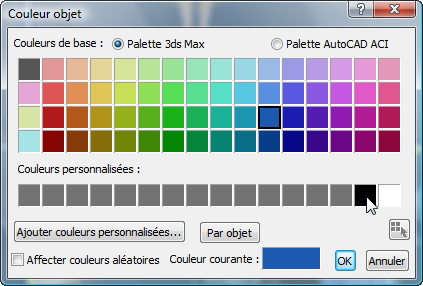
Enregistrez votre travail :
- Enregistrez la scène sous le nom fashion_pullover_completed.max.